Word是现在十分常用办公软件之一,有些用户想知道如何缩小Word文档英文字符间距,接下来小编就给大家介绍一下具体的操作步骤。
具体如下:
-
1. 首先第一步打开电脑中的任意Word文档。根据下图所示,小编以空白文档为例。
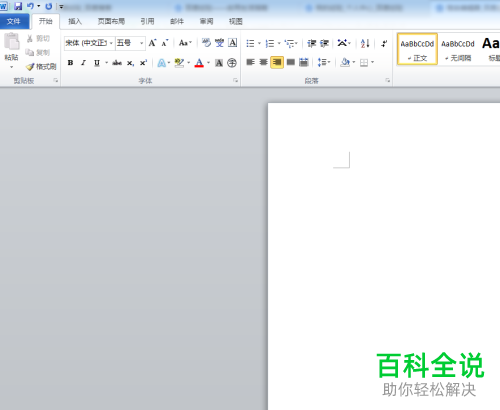
-
2. 第二步按照需求输入英文,根据下图箭头所指,发现字符间距较大。
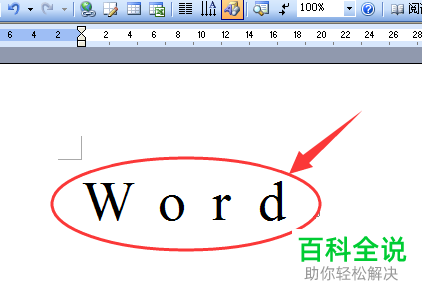
-
3. 第三步先选中英文,接着单击鼠标右键,然后在弹出的菜单栏中根据下图箭头所指,点击【字体】选项。
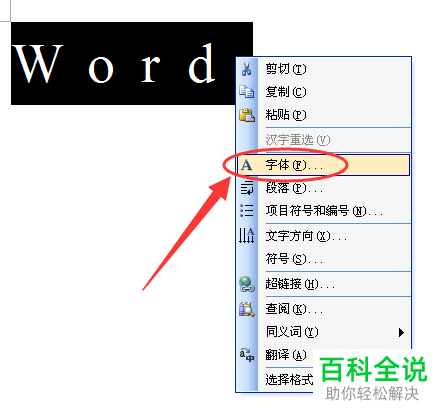
-
4. 第四步打开【字体】窗口后,先点击【字符间距】,接着将【间距】选项设置为【紧缩】,然后按照需求设置磅值并点击【确定】。
-
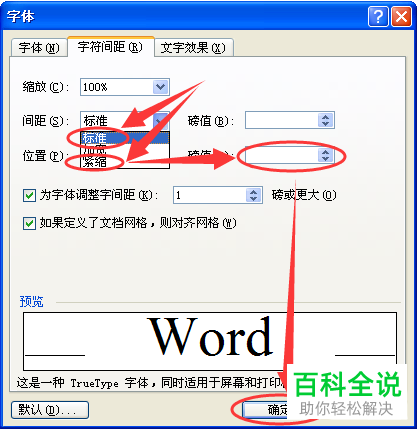
-
6. 最后退回文档,根据下图箭头所指,成功缩小字符间距。
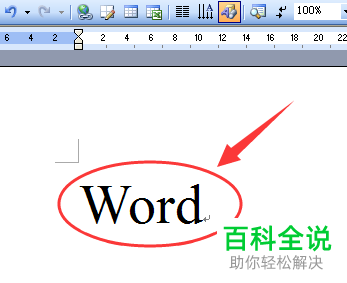
-
以上就是如何缩小Word文档英文字符间距的方法。
